Oplossing: Microsoft Teams Chat geeft geen afbeeldingen weer
Gemengde Berichten / / January 03, 2022
Microsoft Teams is een geweldig platform voor bedrijven, organisaties en scholen om samen te werken met teamleden en collega's. U kunt het platform gebruiken om rechtstreeks of via de functie "Teamchat" met iedereen ter wereld te communiceren. U kunt deze functie gebruiken om niet alleen tekstberichten te verzenden, maar ook afbeeldingen in verschillende formaten zoals PNG, JPG, GIF en JPEG. Veel gebruikers hebben onlangs echter een probleem binnen de toepassing gemeld, d.w.z. Microsoft Teams-chat die geen afbeeldingen weergeeft. In lekentaal kunnen gebruikers de afbeeldingen die ze met hun collega's hebben gedeeld niet bekijken. Dus, is er een manier om het probleem op te lossen?
Gelukkig is er, en dit bericht gaat daar allemaal over. Hier gaan we het hebben over hoe u kunt oplossen dat Microsoft Teams Chat geen afbeeldingen weergeeft. Dus, zonder verder oponthoud, laten we aan de slag gaan.
Pagina-inhoud
- Redenen waarom Microsoft Teams Chat geen afbeeldingen weergeeft
-
Hoe te repareren Microsoft Teams Chat geeft geen afbeeldingen weer?
- Oplossing 1: probeer een andere browser
- Oplossing 2: gebruik de webclient
- Oplossing 3: Wis de browser- en Microsoft Team-cachegegevens
- Oplossing 4: probeer een compatibel apparaat en besturingssysteem
- Fix 5: Download de laatste update van Microsoft Team
- Fix 6: Login Microsoft Teams als lid
- Fix 7: internetverbinding wijzigen
- Laatste woorden
Redenen waarom Microsoft Teams Chat geen afbeeldingen weergeeft
Voordat we het hebben over het oplossen van Microsoft Teams-chat zonder afbeeldingen weer te geven, is het belangrijk om te weten wat de boosdoener is. Dit zorgt ervoor dat u de volgende keer dat een dergelijk probleem zich voordoet, al weet op welke plaats u moet letten. Laten we desalniettemin de redenen een voor een bekijken.
- Incompatibele browser: Microsoft Teams is compatibel met bijna alle browsers die op internet aanwezig zijn. Maar als u een nieuwe naam gebruikt die niet erg populair is om toegang te krijgen tot het platform, kunnen de Microsoft-teams dergelijke beeldgerelateerde problemen op u afwerpen.
- Incompatibele apparaten en besturingssystemen: vergelijkbaar met de browser, als u een incompatibel apparaat of besturingssysteem gebruikt om toegang te krijgen tot Microsoft Teams, zult u te maken krijgen met afbeeldingen die niet worden geladen in het Microsoft Teams-chatprobleem.
- Verouderde Microsoft Teams: Het is belangrijk om applicaties up-to-date te houden. Het houdt niet alleen het apparaat veilig, maar zorgt er ook voor dat de specifieke applicatie vrij is van bugs en glitches. Hetzelfde kan gezegd worden voor Microsoft Teams. Als u een verouderde versie gebruikt, is de kans groot dat u met een dergelijk probleem wordt geconfronteerd.
Hoe te repareren Microsoft Teams Chat geeft geen afbeeldingen weer?
Nu u op de hoogte bent van alle aspecten die verantwoordelijk waren voor het probleem, is het tijd om te bekijken hoe u ze kunt oplossen. Dus, hier zijn verschillende methoden die u kunt proberen om Microsoft Teams Chat te repareren zonder afbeeldingen weer te geven.
Oplossing 1: probeer een andere browser
Hoewel Microsoft Teams compatibel is met bijna alle browsers, zoals elke andere applicatie op internet, is het ook gevoelig voor bugs en glitches. Het kan dus zijn dat de browser die u momenteel gebruikt een incompatibiliteitsprobleem heeft met Microsoft Teams. Om deze reden kan de applicatie de afbeeldingen niet laden. Probeer een andere browser als oplossing. We raden aan om de eigen browsers van Microsoft te gebruiken, zoals Microsoft Edge of Internet Explorer.
Meld u aan bij Microsoft Teams met uw inloggegevens in een van beide browsers. Als je klaar bent, stuur je een afbeelding naar je collega in de chat en kijk je of het probleem is opgelost of niet.
Oplossing 2: gebruik de webclient
Microsoft Teams is beschikbaar in zowel desktop- als webinterface. Maar soms kan de desktopclient verschillende problemen veroorzaken, waaronder het niet laden van afbeeldingen. Een van de beste manieren om dit op te lossen, is door de webinterface te gebruiken.
Bezoek gewoon de officiële website van het Microsoft-team in uw browser en log in met uw inloggegevens. Als je klaar bent, stuur je een afbeelding naar je vriend en kijk je of het probleem is opgelost of niet.
Oplossing 3: Wis de browser- en Microsoft Team-cachegegevens
De beste oplossing die u kunt proberen om van elk probleem af te komen dat met uw favoriete toepassing te maken heeft, is door de cachegegevens te wissen. Cachegegevens zijn niets anders dan wat informatie die elke applicatie opslaat om een snellere service te bieden. Dus, hier is wat u moet doen om de cachegegevens van uw browser en Microsoft Team Desktop Client te wissen.
Browsercachegegevens wissen
advertenties
- Klik op de drie stippen in de rechterbovenhoek.
- Ga naar Meer hulpmiddelen > Browsegegevens wissen.
- Vink "Afbeeldingen en bestanden in cache" aan en klik op "Gegevens wissen".

Zo kunt u de cachegegevens op Google Chrome wissen. De methode is vergelijkbaar voor bijna alle browsers die u gebruikt. Maar als u problemen ondervindt, vraag het ons dan gerust in de opmerkingen. Desalniettemin, als het wissen van browsercachegegevens niet voor u werkt, volgen hier de stappen die u moet volgen om de cachegegevens van de Microsoft Teams-desktopclient te wissen.
- Open Verkenner op Windows 11.
- Ga nu naar Lokale schijf (C :)> Gebruikers> "Desktopnaam"> AppData> Roaming> Microsoft> Teams
- Hier vindt u een aantal mappen.
- Open de "Cache-map".
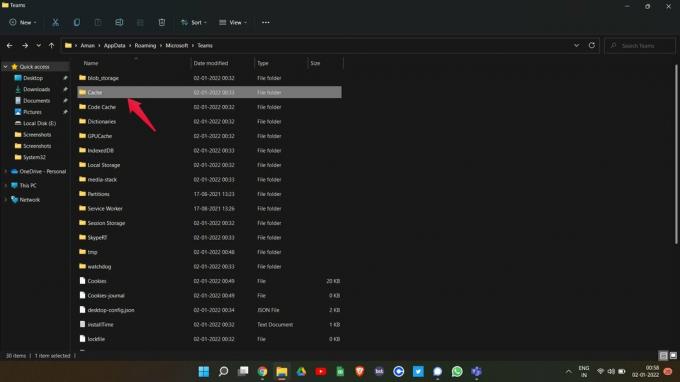
- Selecteer alle bestanden en verwijder ze.
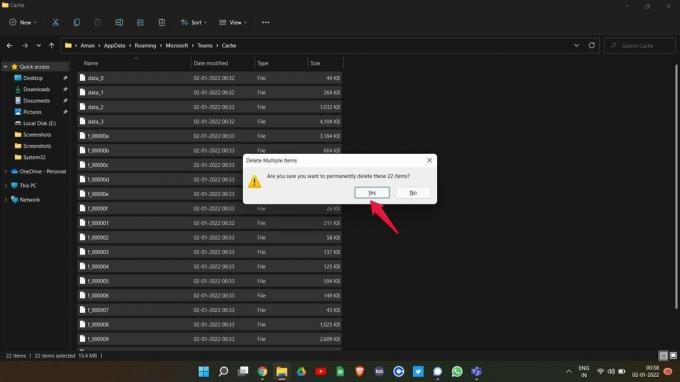
Start nu de Microsoft Teams-desktopclient opnieuw en controleer of het probleem is opgelost of niet. Zo niet, ga dan verder met de volgende.
Oplossing 4: probeer een compatibel apparaat en besturingssysteem
Net als bij incompatibiliteit met browsers, kan Microsoft Teams ook incompatibel zijn met een bepaald apparaat of besturingssysteem. En hierdoor kan het geen afbeeldingen laden. Het probleem kan worden veroorzaakt door een softwareprobleem. De mobiele applicatie van Microsoft Teams wordt altijd het slachtoffer van dergelijke problemen.
advertenties
Als oplossing voor het probleem kunt u proberen een ander apparaat of besturingssysteem te gebruiken. Als u bijvoorbeeld Android gebruikt om toegang te krijgen tot het platform, kunt u proberen Windows en vice versa te gebruiken om te zien of het probleem is opgelost of niet.
Fix 5: Download de laatste update van Microsoft Team
Het wordt altijd aanbevolen om een applicatie te blijven updaten, zodat deze altijd vrij is van enige vorm van bugs en glitches. Hetzelfde kan gezegd worden voor Microsoft Teams. Als je het lange tijd niet hebt bijgewerkt, is de kans groot dat het verschillende soorten fouten veroorzaakt, zoals problemen met het laden van afbeeldingen.
Om het probleem op te lossen, moet u ervoor zorgen dat de nieuwste versie van Microsoft Teams op dit systeem is geïnstalleerd. Zo niet, dan volgen hier de stappen die u moet volgen om de toepassing bij te werken.
- Open de Microsoft Teams-desktopclient.
- Klik op de drie stippen in het bovenste gedeelte en selecteer vervolgens "Instellingen".
- Tik op de link 'Over teams' in de linkerbenedenhoek.
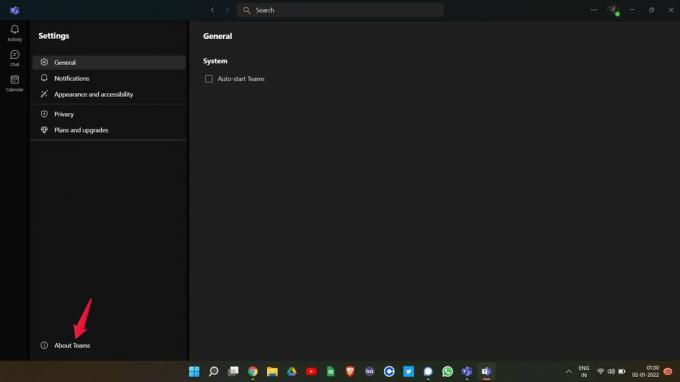
- Hier ziet u de geïnstalleerde versie van Microsoft Teams. U kunt ook controleren of er een update beschikbaar is of niet. Zo ja, dan start Microsoft Teams automatisch met het downloaden van de update.

Na de update start u de applicatie opnieuw en kijkt u of het probleem is opgelost of niet.
Fix 6: Login Microsoft Teams als lid
Als je te maken hebt met een Microsoft Teams-chat die geen afbeeldingen weergeeft, is de kans groot dat je bent ingelogd als gastaccount. Het gastaccount van Microsoft Teams heeft minder rechten en privileges gekregen. En dit is wat mogelijk het probleem heeft veroorzaakt waarmee u momenteel wordt geconfronteerd.
Dus, als oplossing hiervoor, log eerst uit bij het gastaccount en log in met een Microsoft Teams-ledenaccount. Als u klaar bent, stuurt u een afbeeldingsbericht naar uw vriend en kijkt u of het probleem is opgelost of niet. Als dat zo is, bent u klaar om te gaan. Als het probleem zich blijft voordoen, gaat u verder met de volgende tijdelijke oplossing.
Fix 7: internetverbinding wijzigen
De laatste oplossing die u kunt proberen om het Microsoft Teams-probleem op te lossen waarmee u momenteel wordt geconfronteerd, is door een andere internetverbinding te proberen. Sommige applicaties zijn sterk afhankelijk van de ISP om hun diensten aan te bieden, en helaas behoort Microsoft Teams ook tot dergelijke applicaties. Dus als u bent verbonden met een netwerkprovider die bepaalde services van de toepassing heeft beperkt, kunt u verschillende problemen tegenkomen, waaronder afbeeldingen die niet worden geladen. Probeer als oplossing hiervoor een andere netwerkprovider en controleer of het probleem is opgelost of niet.
Laatste woorden
Dit was hoe de Microsoft Teams-chat kon worden opgelost die geen afbeeldingen weergeeft. Aangezien er vanaf nu geen specifieke oplossing beschikbaar is voor het probleem, moet u mogelijk alle oplossingen doorlopen en vasthouden aan degene die het probleem oplost. Desalniettemin kunt u ook elke andere werkende oplossing delen om van het probleem af te komen in de opmerkingen.


